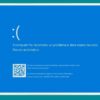La velocità del PC è uno degli aspetti più importanti nell’utilizzo quotidiano, specie se il dispositivo viene utilizzato in ambito professionale. Per questo motivo, è importante controllare periodicamente la velocità del proprio PC, in modo tale da risolvere eventuali problemi. Potrebbe capitare, infatti, di notare dei rallentamenti durante l’avvio o lo spegnimento del PC e di non sapere come agire. Infatti, le cause potrebbero essere tante e non facili da individuare. Quello che bisogna fare in questo tipo di situazioni è, quindi, misurare il tempo di avvio/spegnimento del PC utilizzando apposite funzioni già integrate in Windows 10 oppure dei programmi di terze parti molto utili.
Gestione attività
Il primo metodo da tenere in considerazione per misurare il tempo di avvio o spegnimento del PC è sicuramente quello che riguarda l’utilizzo di Gestione attività, una funzione integrata di Windows.
- Cliccate, con il tasto destro del mouse, sul pulsante Start
- Proseguite su Gestione attività e recatevi all’interno della sezione Avvio
- A questo punto, in alto a destra, noterete la voce Ultima durata BIOS seguito dal valore di vostro interesse
In linea generale, è bene sapere che fino ai 15 secondi di tempo impiegati per l’avvio, potrete stare tranquilli. Tuttavia, l’utilizzo di Gestione attività richiede la presenza di UEFI all’interno del PC, quindi verificate questa condizione prima di proseguire.
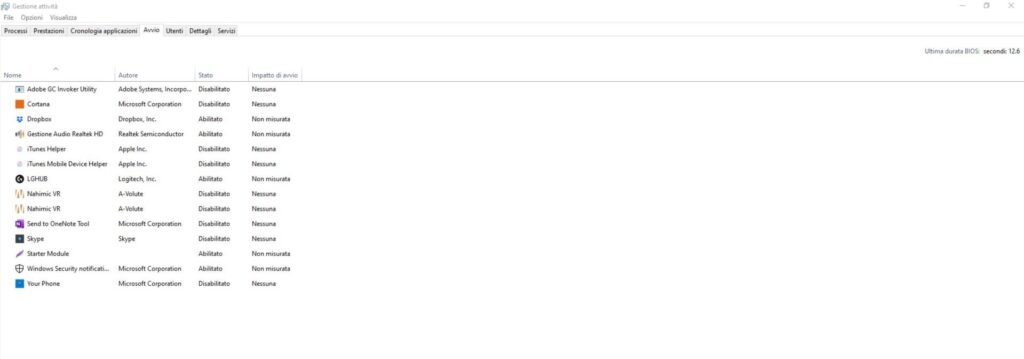
Visualizzatore eventi
Un’altra funzione integrata di Windows 10 molto utile in questi casi è sicuramente il Visualizzatore eventi, il quale altro non è che il registro di Windows dove viene registrata qualsiasi azione avvenuta all’interno del computer (come gli errori, i programmi utilizzati di recenti ed i processi). Inoltre, ogni evento presente all’interno del Visualizzatore eventi è rappresentato da un ID e da un livello di gravità (che parte da Informazione a Critico).
- All’interno della barra di ricerca di Windows, digitate Visualizzatore eventi ed avviate la relativa app consigliata
- All’interno della schermata principale, cliccate su Registri Applicazioni e Servizi (posto nella barra laterale di sinistra)
- Proseguite, poi, su Microsoft > Windows
- A questo punto, scorrete all’interno della schermata fino a quando non individuate la voce Diagnostics-Performance
- Infine, cliccate su Operativo
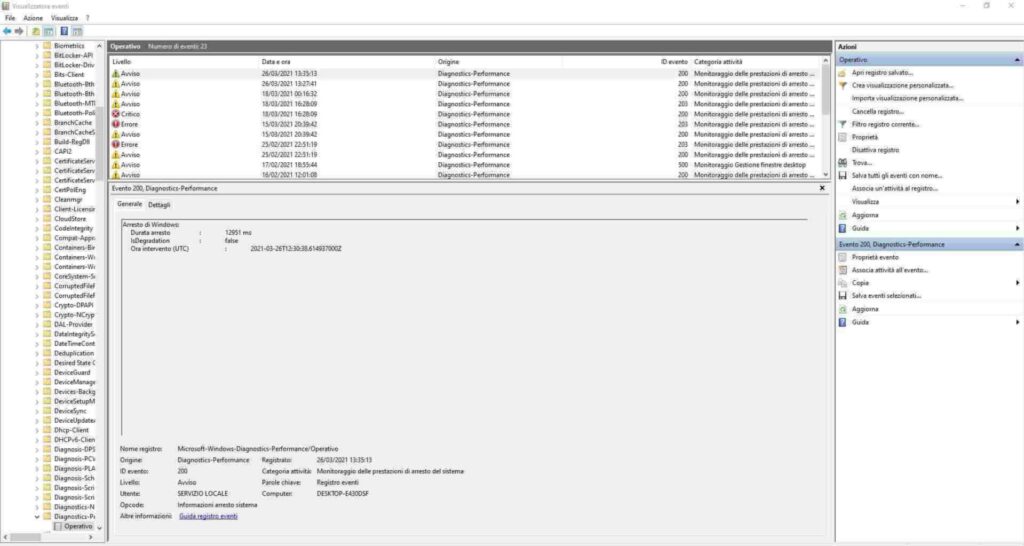
Come interpretare questi dati? In primo luogo, bisogna sapere che gli eventi sono ordinati in senso cronologico, da quello più recente a quello meno recente. Ogni evento può essere del tipo Avviso, Critico o Errore ed è contrassegnato da un ID che trovate sulla destra. In presenza di un errore con ID 100 (quindi inerente all’avvio) basterà cliccarci sopra per visualizzare il tempo di avvio del PC.
BootRacer
Nel caso in cui voleste affidarvi ad un programma di terze parti, il nostro consiglio è quello di utilizzare BootRacer. Si tratta infatti, di uno dei programmi gratuiti più utilizzati per misurare il tempo di avvio e di spegnimento del PC. BootRacer mette a disposizione degli utenti un’analisi approfondita e accurata del PC, dopo aver effettuato le opportune scansioni.
- Scaricate BootRacer dalla sua pagina ufficiale
- Installate il software sul vostro computer seguendo la procedura guidata, poi avviatelo
- All’interno della schermata principale, cliccate su Full Boot Test, poi su Start Test
- A questo punto, riavviate il PC (per permettere a BootRacer di avviarsi come servizio di sistema)
- Dopo il riavvio del PC, vi verranno mostrati i risultati del test e potrete subito notare il tempo di avvio del dispositivo
Grazie a BootRacer sarete anche avvisati in caso di lentezza del PC e potrete, quindi, elaborare una valida strategia per risolvere il problema.
Come velocizzare il PC
Dopo aver esaminato le procedure, a nostro avviso, più valide per controllare il tempo di avvio o di spegnimento del PC, è bene anche capire come procedere in caso di problemi rilevati. Potrebbe essere necessario, infatti, effettuare una serie di operazioni che vi garantiranno ottimi risultati ed un PC nuovamente veloce. A tal scopo, abbiamo realizzato una guida in cui vi mostriamo in che modo sia possibile velocizzare il computer all’avvio, in modo tale da risolvere brevemente questo tipo di problema.
Dubbi o problemi? Vi aiutiamo noi
Puoi scoprire contenuti esclusivi ed ottenere supporto seguendo i canali Youtube, TikTok o Instagram del nostro fondatore Gaetano Abatemarco. Se hai Telegram vuoi rimanere sempre aggiornato, iscriviti al nostro canale Telegram.